12 Atalhos de teclas de função do Word 2016
Descubra os principais atalhos de teclado do Word 2016 para melhorar sua produtividade. Desde o uso das teclas de função até rápidas combinações de atalhos.
O Excel 2019 simplifica a criação de uma nova tabela dinâmica usando uma lista de dados selecionada em sua planilha com sua ferramenta de análise rápida. Para visualizar vários tipos de tabelas dinâmicas que o Excel pode criar para você no local usando as entradas em uma lista de dados que você abriu em uma planilha do Excel, basta seguir estas etapas:
Selecione todos os dados (incluindo os títulos das colunas) em sua lista de dados como um intervalo de células na planilha.
Se você atribuiu um nome de intervalo à lista de dados, pode selecionar os cabeçalhos das colunas e todos os registros de dados em uma operação simplesmente escolhendo o nome da lista de dados no menu suspenso da caixa Nome.
Clique na ferramenta Análise rápida que aparece logo abaixo do canto inferior direito da seleção de célula atual.
Isso abre a paleta de opções de Análise rápida com a guia Formatação inicial selecionada e suas várias opções de formatação condicional exibidas.
Clique na guia Tabelas na parte superior da paleta de opções de Análise rápida.
O Excel seleciona a guia Tabelas e exibe seus botões de opção Tabela e Tabela Dinâmica. O botão Tabela mostra como os dados selecionados apareceriam formatados como uma tabela. Os outros botões de tabela dinâmica visualizam os vários tipos de tabelas dinâmicas que podem ser criadas a partir dos dados selecionados.
Para visualizar cada tabela dinâmica que o Excel 2019 pode criar para seus dados, destaque seu botão Tabela Dinâmica na paleta Análise rápida.
Conforme você destaca cada botão da Tabela Dinâmica na paleta de opções, o recurso Visualização Dinâmica do Excel exibe uma miniatura de uma tabela dinâmica que pode ser criada usando os dados da tabela. Esta miniatura aparece acima da paleta de opções de Análise rápida enquanto o mouse ou o ponteiro de toque estiver sobre o botão correspondente.
Quando uma visualização da tabela dinâmica que você deseja criar for exibida, clique em seu botão na paleta de opções de Análise rápida para criá-la.
O Excel 2019 cria a tabela dinâmica visualizada em uma nova planilha que é inserida no início da pasta de trabalho atual. Esta nova planilha contendo a tabela dinâmica está ativa para que você possa renomear e realocar imediatamente a planilha, bem como editar a nova tabela dinâmica, se desejar.
As figuras a seguir mostram como esse procedimento funciona. Na primeira figura, o quarto botão de tabela dinâmica sugerido na paleta de opções da ferramenta Análise rápida é destacado. A tabela visualizada na miniatura exibida acima da paleta mostra os subtotais de salários e totais gerais na lista Dados do funcionário organizada independentemente de os funcionários participarem ou não da participação nos lucros (Sim ou Não).
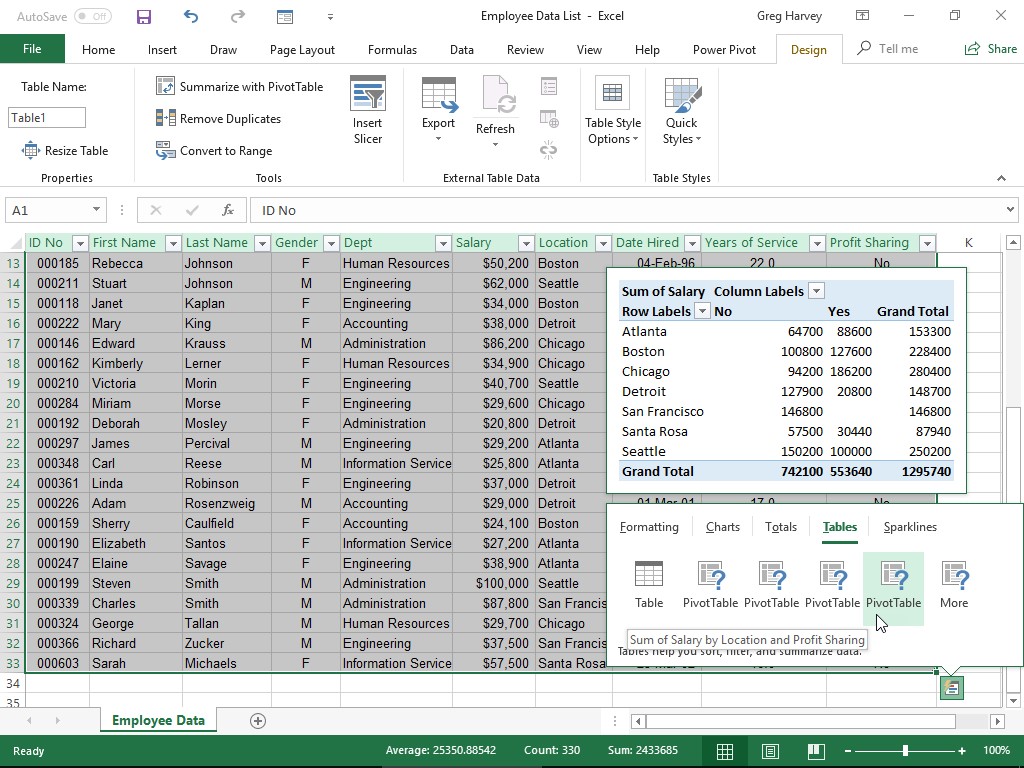
A segunda figura mostra a tabela dinâmica que o Excel criou quando cliquei no botão realçado na paleta de opções da figura anterior. Observe que esta tabela dinâmica é selecionada em sua própria planilha (Planilha1), que foi inserida na frente da planilha de Dados do Funcionário. Como a nova tabela dinâmica está selecionada, o painel de tarefas Campos da Tabela Dinâmica é exibido no lado direito da janela da planilha do Excel e a guia de contexto Ferramentas da Tabela Dinâmica é exibida na Faixa de Opções. Você pode usar as opções neste painel de tarefas e guia contextual para personalizar sua nova tabela dinâmica.
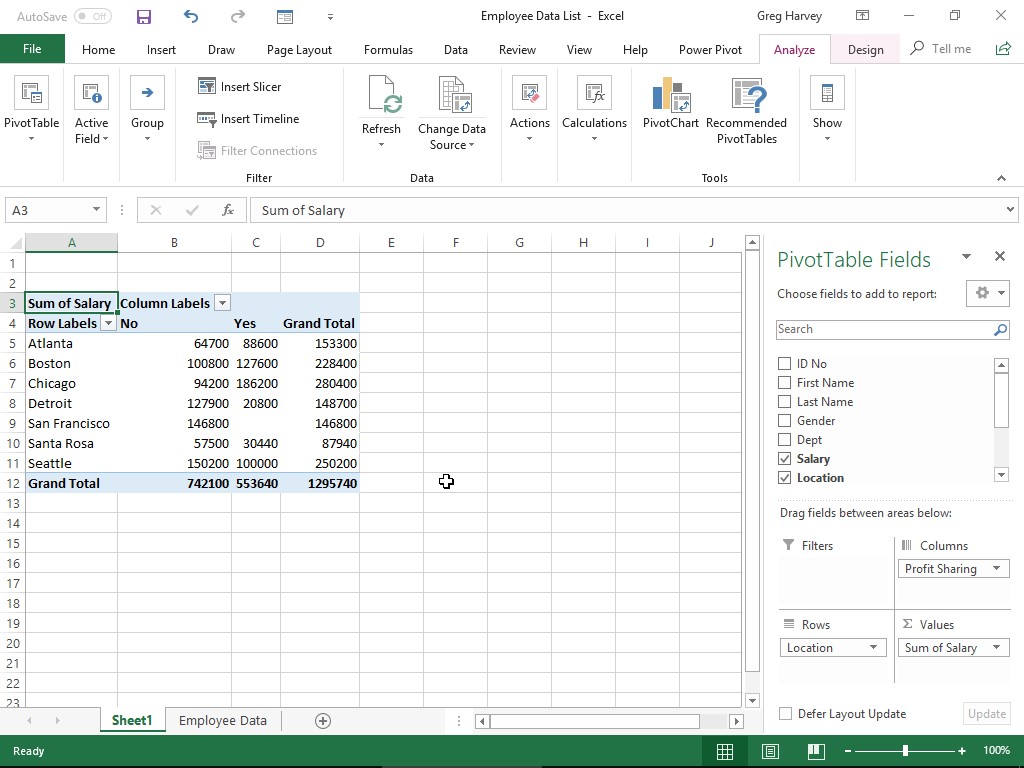
Observe que, se o Excel não puder sugerir várias tabelas dinâmicas para criar a partir dos dados selecionados na planilha, um único botão Tabela Dinâmica em Branco será exibido após o botão Tabela nas opções da ferramenta Análise Rápida na guia Tabelas. Você pode selecionar este botão para criar manualmente uma nova tabela dinâmica para os dados.
Descubra os principais atalhos de teclado do Word 2016 para melhorar sua produtividade. Desde o uso das teclas de função até rápidas combinações de atalhos.
Aprenda como apagar desenhos de caneta e marca-texto nos slides do PowerPoint para manter suas apresentações sempre organizadas e profissionais.
Você pode remover facilmente campos e itens calculados de uma tabela dinâmica do Excel. Siga os passos simples para gerenciar seus dados de forma eficiente!
Descubra como usar o recurso de documento mestre do Word 2019 para organizar grandes documentos de forma eficiente e otimizar a edição. Ideal para romances e textos longos.
Smartsheet é uma plataforma de trabalho dinâmica que permite gerenciar projetos, criar fluxos de trabalho e colaborar com sua equipe.
SharePoint é um sistema de colaboração baseado na web que usa uma variedade de aplicativos de fluxo de trabalho, bancos de dados de “lista” e outros componentes da web, bem como recursos de segurança para dar controle ao trabalho conjunto de grupos empresariais.
Van Nien Calendar é um aplicativo de visualização de calendário em seu telefone, ajudando você a ver rapidamente a data lunisolar em seu telefone, organizando assim seu trabalho importante.
O Microsoft Outlook é um aplicativo comercial e de produtividade desenvolvido pela Microsoft Corporation.
ClickUp é uma das plataformas de produtividade mais bem avaliadas para qualquer empresa. Grandes empresas como Google, Booking.com, San Diego Padres e Uber usam ClickUp para aumentar a produtividade no local de trabalho.
PDF se tornou um formato comumente usado para leitura, criação e envio de documentos de texto. Por sua vez, tem havido um aumento no número de programas utilizados para este tipo de documentação. PDF-XChange Viewer está entre um número crescente de visualizadores de PDF.







